Cómo Eliminar Las Líneas De La regla, La guía Y La Cuadrícula En Photoshop
Las líneas de la regla y la cuadrícula son grandes características, ya que nos ayudan a alinear y editar mejor nuestras fotos en Photoshop, pero pueden distraer bastante mientras se trabaja.
Una vez que hayas terminado con una guía, probablemente quieras una forma rápida y fácil de borrarlas de tu pantalla. Por suerte, hay una manera de hacer exactamente eso.
Para borrar todas las guías de tu pantalla en Photoshop, ve a Ver > Borrar guías. También puedes pulsar Comando + ; (Mac) o Control + ; (Windows) para borrar todas las guías de tu lienzo mediante un atajo de teclado.
En este tutorial, no sólo aprenderás a eliminar las guías en Photoshop, sino que también aprenderás a ocultar la herramienta regla, así como a eliminar esa molesta cuadrícula de píxeles con la que podrías estar lidiando. Después de seguir estos pasos, su espacio de trabajo de Photoshop estará totalmente libre de guías para que pueda volver a estar tranquilo.
Cómo quitar la regla de Photoshop
Para mostrar u ocultar la regla en Photoshop, ve a Ver > Reglas. Para acelerar el proceso, puedes pulsar Comando + R (Mac) o Control + R (Windows) para cambiar la regla.
Lee También Extensión GML- Que Programas Lo Utilizan Y Cómo Abrirlos
Extensión GML- Que Programas Lo Utilizan Y Cómo AbrirlosPrimero vamos a empezar con la regla. Las reglas nos ayudan a alinear y posicionar mejor las imágenes. Para ocultar la regla de tu espacio de edición, ve a Ver > Reglas y haz clic allí.
¡Voilà, eso es todo! Este es el aspecto de nuestro espacio de trabajo después y antes de quitar la regla. Fíjate en que los bordes exteriores del espacio de trabajo ya no tienen la regla rodeándolos.
Ahora bien, si quieres acelerar este proceso y utilizar los atajos de teclado, aquí los tienes:
Ocultar/Mostrar Regla
Lee También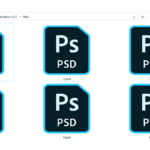 Los Archivos PSD - Que Son Y Cómo Abrirlos
Los Archivos PSD - Que Son Y Cómo Abrirlos- Comando + R (Mac)
- Control + R (Windows)
Usando estos atajos de teclado puedes mostrar u ocultar la regla pulsando varias veces.
Cómo eliminar las guías en Photoshop
Para eliminar las guías de un documento de Photoshop, ve a Ver > Borrar guías. Para acelerar este proceso con un atajo de teclado, pulsa Comando + ; (Mac) o Control + ; (Windows) para eliminar las guías.
Las guías son líneas que te ayudan a alinear las fotos dentro del lienzo. Una guía se establece manualmente manteniendo pulsado Comando o Control en el teclado y arrastrando una línea desde la regla hasta el lienzo. Son ideales para los fotógrafos de naturaleza, los arquitectos y, sobre todo, para los trabajos de diseño gráfico.
Si quieres ocultar sólo una guía, haz clic y mantén pulsada la guía concreta que quieres eliminar y arrástrala fuera del lienzo hacia la regla. Una vez que la guía seleccionada llegue a la regla, se eliminará por completo.
Lee También Archivo TOFP De Toshiba Fingerprint Utility - Cómo Utilizarlo
Archivo TOFP De Toshiba Fingerprint Utility - Cómo UtilizarloEste método es bueno para eliminar 1 o 2 guías dentro de tu proyecto, pero te llevará mucho tiempo si quieres eliminar todas las guías. Por suerte, puedes borrar todas las guías con dos clics.
En la barra superior, haz clic en "Ver" y luego en "Borrar guías".
¡Ahora todas tus guías serán eliminadas de tu lienzo!
La ventaja de este método es que es mucho más rápido que hacer clic y arrastrar manualmente las guías. En su lugar, puedes eliminar todo de una vez y en un abrir y cerrar de ojos.
Para añadir una guinda a todo esto, puedes hacer el proceso aún más rápido con un atajo de teclado para borrar todas las guías en Photoshop:
Lee También Top 11 Mejores Emuladores de Consolas Sega Para Windows o Android
Top 11 Mejores Emuladores de Consolas Sega Para Windows o AndroidMostrar/Ocultar Guías:
- Comando + ; (Mac)
- Control + ; (Windows)
Cómo eliminar la cuadrícula de píxeles en Photoshop
Para eliminar la cuadrícula de píxeles en Photoshop, ve a Ver > Mostrar > Cuadrícula de píxeles. Esto cambiará la visibilidad de la cuadrícula de píxeles en tu lienzo. También puedes pulsar Comando + ' (Mac) o Control + ' (Windows) para obtener el mismo resultado.
La cuadrícula de píxeles en Photoshop, como su nombre indica, crea una cuadrícula de píxeles en el lienzo. Su aspecto es el siguiente:
Es una gran herramienta para la alineación y el diseño de textos y diseños web que son perfectos para los píxeles. Aunque es una buena herramienta, hace que el lienzo se vea un poco abrumador y distrae un poco. En la mayoría de los casos, es mejor utilizarla sólo cuando la necesites. Por suerte, puedes ocultar rápidamente la cuadrícula de píxeles.
Para ello, ve a Ver > Mostrar > Rejilla de píxeles.
Lee También Cómo Construir Un Modding PC De Mesa
Cómo Construir Un Modding PC De MesaDespués de hacer clic en esta opción, tu pixel rid será eliminado de tu lienzo. Si quieres hacerla visible más tarde, simplemente sigue los mismos pasos una vez más.
Ahora bien, si quieres acelerar aún más este proceso, puedes utilizar los atajos de teclado que aparecen a continuación para eliminar tu cuadrícula de píxeles.
Mostrar/Ocultar la cuadrícula de píxeles
- Comando + ' (Mac)
- Control + ' (Windows)
Atajos de teclado útiles relacionados con cuadrículas, reglas y guías
- Mostrar/Ocultar cuadrícula de píxeles: Comando + ' (Mac), Control + ' (Windows)
- Mostrar/Ocultar Guías: Comando + ; (Mac), Control + ; (Windows)
- Ocultar/Mostrar Regla: Comando + R (Mac), Control + R (Windows)
- Para cambiar la unidad de medida de la regla: Control-clic (Mac), clic derecho (Windows) dentro del área de la regla
- Hacer una guía con diferente orientación: Opción-arrastrar (Mac) | Alt-arrastrar (Windows)
 El Archivo AEP - Características, Cómo Abrirlo Y Recuperarlo
El Archivo AEP - Características, Cómo Abrirlo Y RecuperarloSi quieres conocer otros artículos parecidos a Cómo Eliminar Las Líneas De La regla, La guía Y La Cuadrícula En Photoshop puedes visitar la categoría Informática.


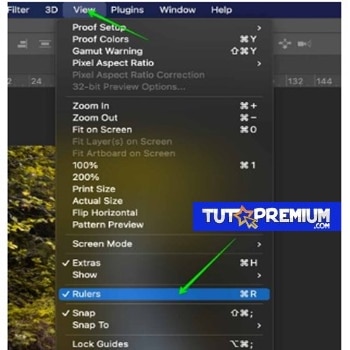
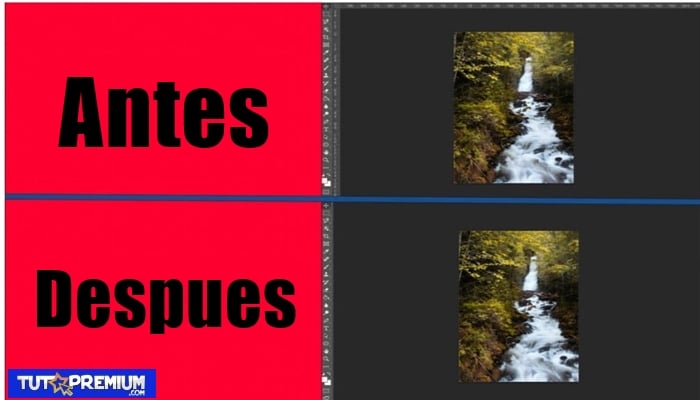
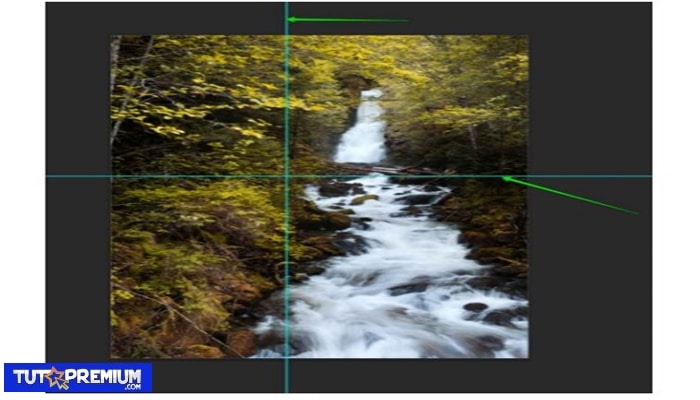
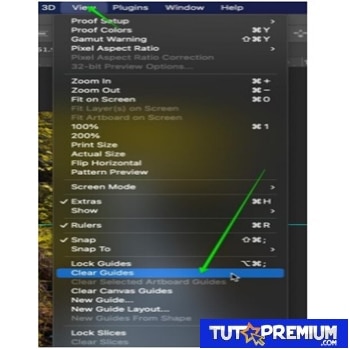

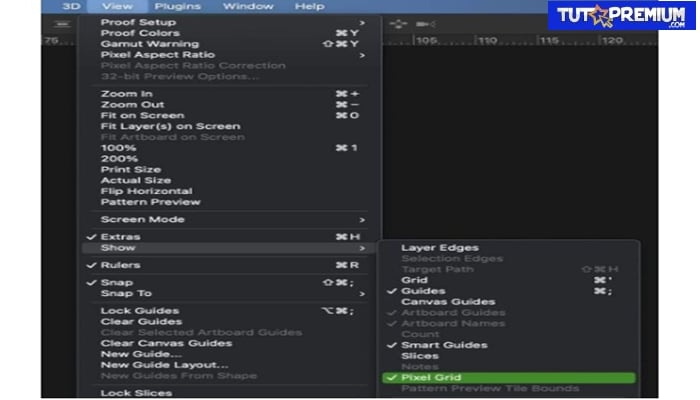
TE PUEDE INTERESAR